VS2017中想要创建一个空项目,该怎么创建呢?下面我们就来看看详细的教程。

1、首先不用我多说,肯定是先打开电脑,运行VS2017软件,进入起始界面,如下图所示。
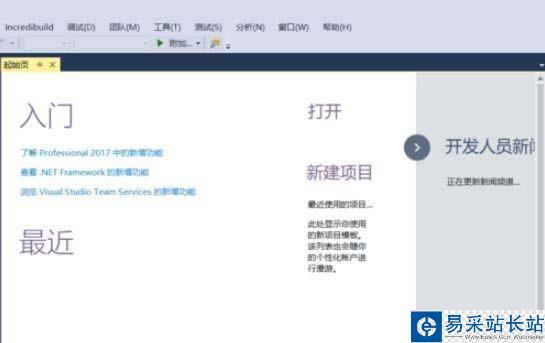
2、然后点击左上方的新建,然后点击项目,就会出现下图所示的界面,这里选择你项目的类型。

3、类型有很多,比如C语言,C++,py等,这里我已C++为例如下图所示,点击左侧的C++。

4、然后中间会出现一系列选择,这里因为要建立空项目,所以选择windows桌面向导,再点击确定,或者双击它。

5、最后会出现一个弹框,如下图所示,在空项目前的框框中打上勾,然后再按确定就是成功建立了一个空项目。

以上就是VS2017新建空项目的教程,希望大家喜欢,请继续关注错新站长站。
相关推荐:
vs2015怎么新建MVC项目工程?
vs怎么添加项目引用? vs添加引用的详细教程
VS2013项目怎么添加相关头文件Include File?
新闻热点
疑难解答
图片精选